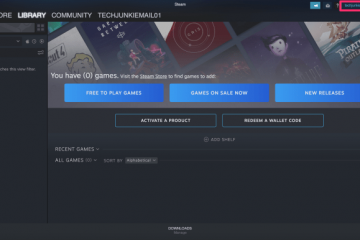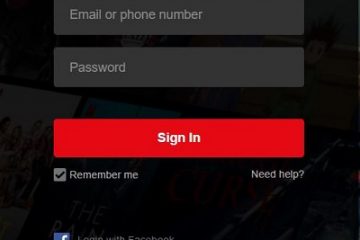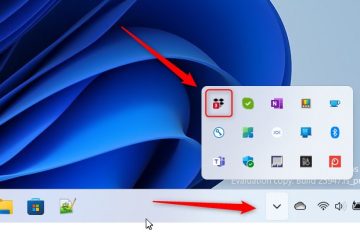Cet article explique comment activer « Démarrer WhatsApp à la connexion » dans Windows 11.
WhatsApp est une application de messagerie multiplateforme populaire qui permet aux utilisateurs d’envoyer du texte et de la voix. messages, passer des appels vocaux et vidéo, partager des fichiers et bien plus encore.
Lorsque vous installez WhatsApp sur Windows, vous pouvez contrôler s’il démarre automatiquement lors de la connexion. Lorsque vous l’activez, l’application WhatsApp démarre automatiquement lorsque vous vous connectez à Windows.
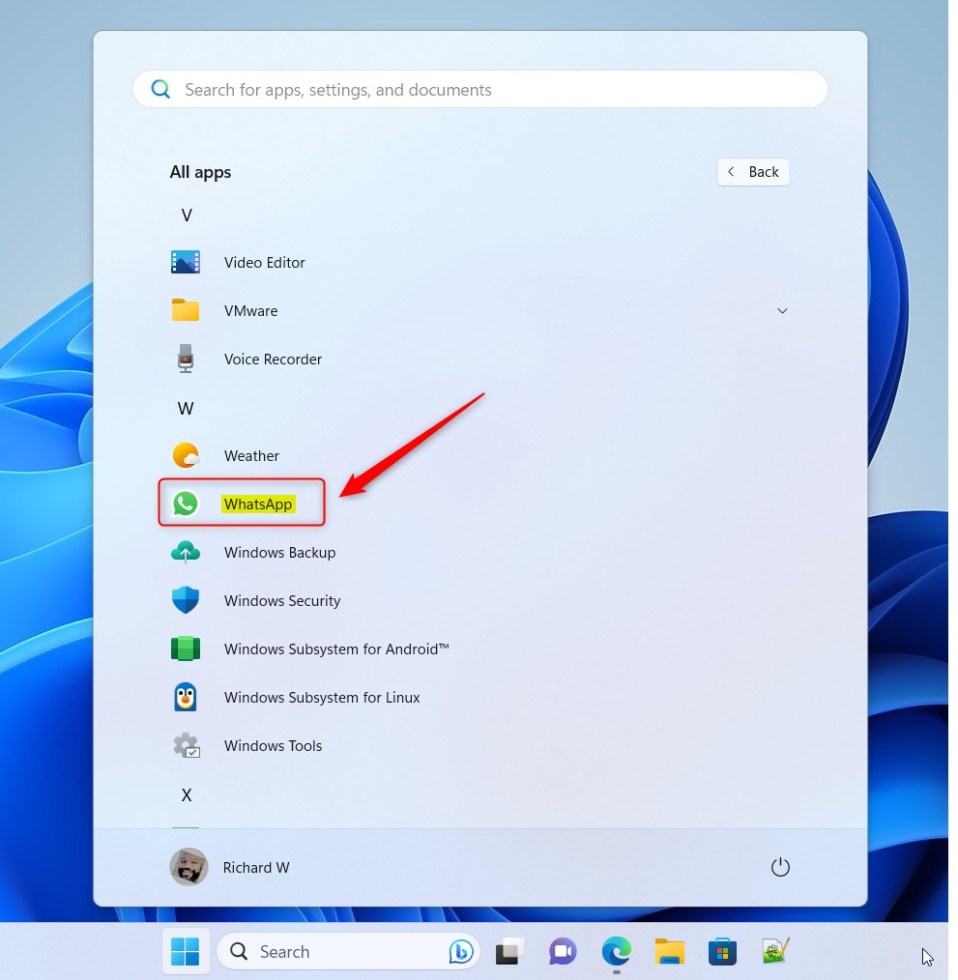
Lorsque cette option est désactivée, vous devez démarrer manuellement l’application chaque fois que vous souhaitez l’utiliser.
Démarrer WhatsApp à la connexion peut être utile si vous utilisez fréquemment l’application et que vous souhaitez économiser du temps et des efforts en n’ayant pas à l’ouvrir manuellement à chaque fois que vous vous connectez à Windows. Cette fonctionnalité peut être particulièrement utile si vous utilisez WhatsApp pour des messages liés au travail ou si vous avez de nombreux contacts avec lesquels vous communiquez régulièrement.
Cependant, si vous n’utilisez pas souvent l’application ou si vous préférez plus de contrôle sur les applications qui démarrent lorsque vous vous connectez à Windows, vous souhaiterez peut-être désactiver cette fonctionnalité.
Activez ou désactivez Démarrer WhatsApp à la connexion
Comme mentionné ci-dessus, les utilisateurs Windows peuvent démarrer automatiquement WhatsApp à la connexion. Lorsque vous vous connectez à Windows, l’application WhatsApp démarre automatiquement.
Si l’application démarre automatiquement et que vous souhaitez l’arrêter, vous pouvez désactiver cette fonctionnalité.
Voici comment faire.
Tout d’abord, lancez l’application en cliquant sur le Menu Démarrer et en la sélectionnant dans la liste Toutes les applications.
Lorsque l’application s’ouvre, cliquez sur le bouton Paramètres (engrenage) dans le coin inférieur gauche.
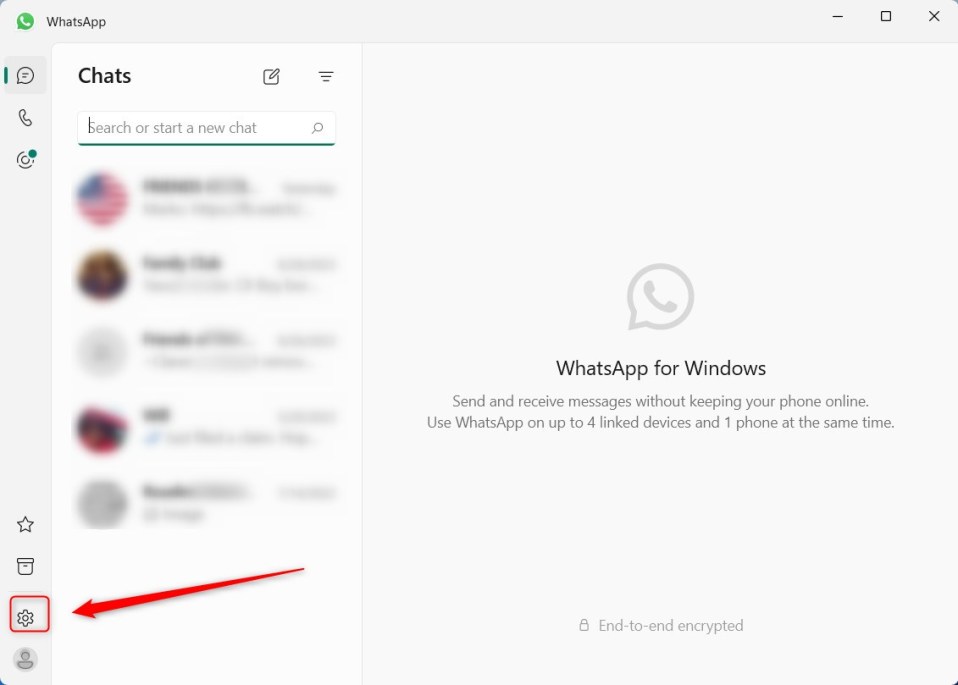
Dans le volet Paramètres, cliquez sur l’onglet Général sur la gauche. Sur la droite, sous Connexion, placez le bouton de commutation sur la position Activé pour activer « Démarrer WhatsApp à la connexion.”
Pour le désactiver, basculez le bouton de l’interrupteur sur la position Off.
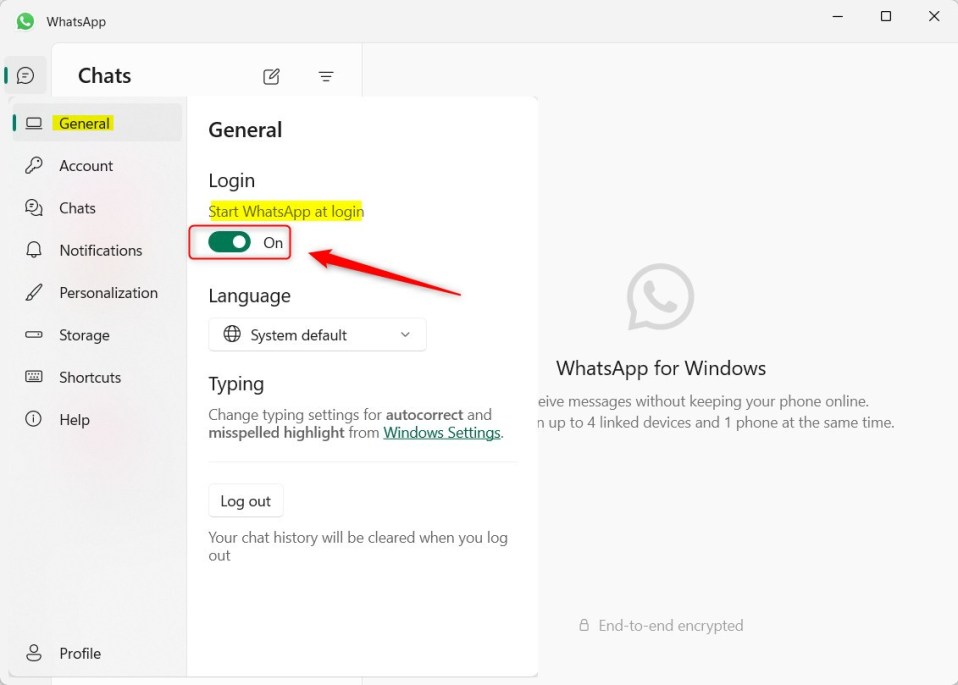
Lorsque vous l’allumez, il vous demandera d’Activer les services WhatsApp, qui démarrent et s’exécutent en arrière-plan à chaque fois que vous vous connectez à Windows.
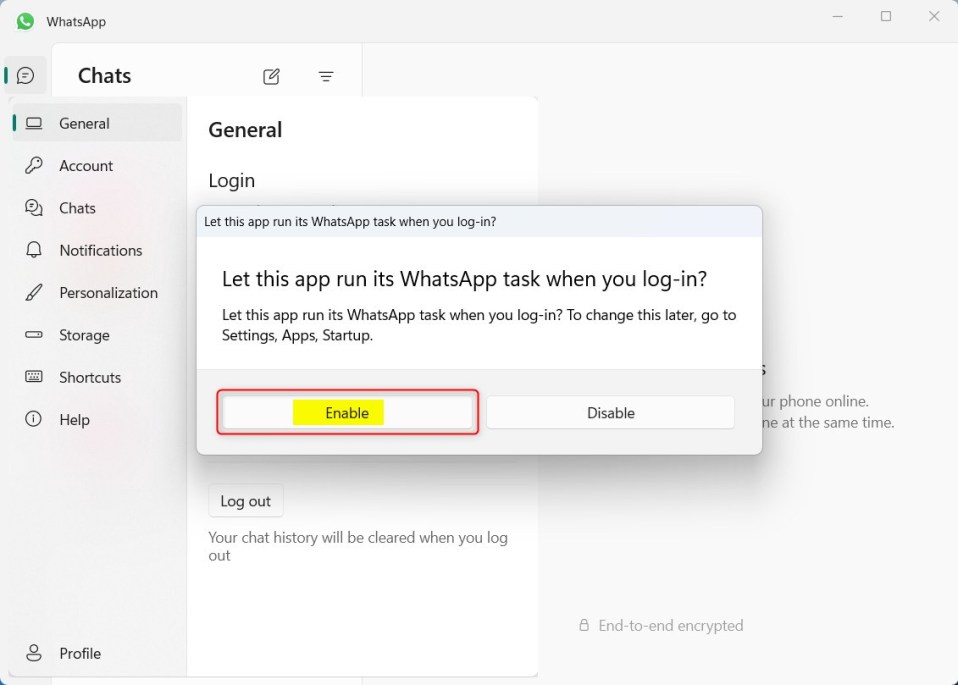
Cela devrait suffire !
Conclusion :
Cet article vous a montré comment activer « Démarrer WhatsApp à la connexion » dans Windows 11. Si vous trouvez des erreurs ci-dessus ou si vous avez quelque chose à ajouter, veuillez utiliser le formulaire de commentaires ci-dessous.